iPadನಲ್ಲಿ ಸ್ಕ್ರೀನ್ಶಾಟ್ ತೆಗೆದುಕೊಳ್ಳಿ
ನಿಮ್ಮ iPad ಸ್ಕ್ರೀನ್ನಲ್ಲಿರುವುದನ್ನು ಕ್ಯಾಪ್ಚರ್ ಮಾಡಬೇಕಾದಾಗ, ನಂತರ ನೋಡಲು, ಇತರರೊಂದಿಗೆ ಹಂಚಿಕೊಳ್ಳಲು ಅಥವಾ ಡಾಕ್ಯುಮಂಟ್ಗಳನ್ನು ಅಟ್ಯಾಚ್ ಮಾಡಲು ಸಾಧ್ಯವಾಗುವಂತೆ ಅದರ ಪಿಕ್ಚರ್ ಅನ್ನು ತೆಗೆದುಕೊಳ್ಳಿ. ನೀವು ಪೂರ್ಣ ಸ್ಕ್ರೀನ್ಶಾಟ್ ಅನ್ನು ಪಡೆದುಕೊಳ್ಳಬಹುದು ಅಥವಾ ನಿರ್ದಿಷ್ಟ ಭಾಗವನ್ನು ಸೇವ್ ಮಾಡಬಹುದು.
ಸ್ಕ್ರೀನ್ಶಾಟ್ ತೆಗೆದುಕೊಳ್ಳಿ
ಟಾಪ್ ಬಟನ್ ಮತ್ತು ಎರಡರಲ್ಲಿ ಒಂದು ವಾಲ್ಯೂಮ್ ಬಟನ್ ಅನ್ನು ಒಂದೇ ಸಮಯದಲ್ಲಿ ತ್ವರಿತವಾಗಿ ಒತ್ತಿ ಮತ್ತು ಬಿಟ್ಟುಬಿಡಿ.
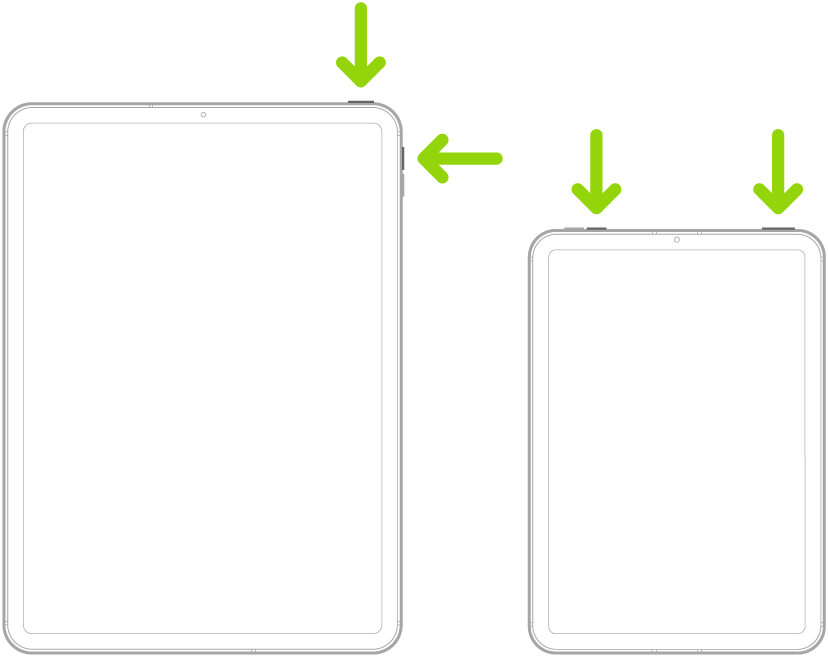
ಸ್ಕ್ರೀನ್ಶಾಟ್ ಅನ್ನು ಎಡಿಟ್ ಮಾಡಿ, ಕಳುಹಿಸಿ, ಸೇವ್ ಮಾಡಿ ಅಥವಾ ರದ್ದು ಮಾಡಿ.
ಹೋಮ್ ಬಟನ್ ಹೊಂದಿರುವ iPadನೊಂದಿಗೆ ಸ್ಕ್ರೀನ್ಶಾಟ್ ತೆಗೆದುಕೊಳ್ಳಿ
ಟಾಪ್ ಬಟನ್ ಮತ್ತು ಹೋಮ್ ಬಟನ್ ಅನ್ನು ಒಂದೇ ಸಮಯದಲ್ಲಿ ತ್ವರಿತವಾಗಿ ಒತ್ತಿ ಮತ್ತು ಬಿಟ್ಟುಬಿಡಿ.
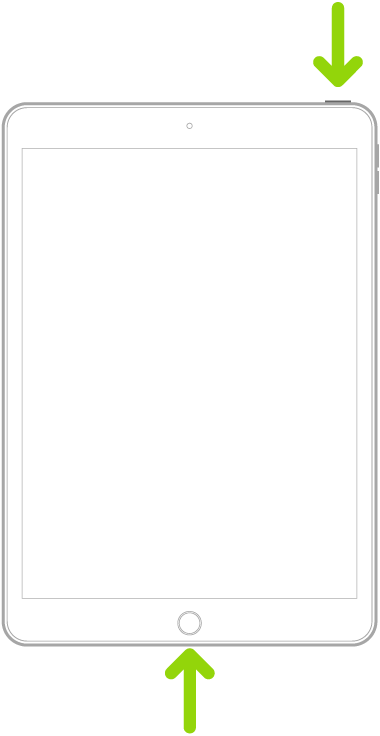
ಸ್ಕ್ರೀನ್ನ ಕೆಳಗಿನ ಎಡ ಮೂಲೆಯಲ್ಲಿರುವ ಸ್ಕ್ರೀನ್ಶಾಟ್ ಥಂಬ್ನೇಲ್ ಅನ್ನು ಟ್ಯಾಪ್ ಮಾಡಿ
ಸ್ಕ್ರೀನ್ಶಾಟ್ ಅನ್ನು ಎಡಿಟ್ ಮಾಡಿ, ಕಳುಹಿಸಿ, ಸೇವ್ ಮಾಡಿ ಅಥವಾ ರದ್ದು ಮಾಡಿ.
ಸ್ಕ್ರೀನ್ಶಾಟ್ ಅನ್ನು ಎಡಿಟ್ ಮಾಡುವುದು, ಕಳುಹಿಸುವುದು, ಸೇವ್ ಮಾಡುವುದು ಅಥವಾ ರದ್ದು ಮಾಡುವುದು

ನೀವು ಸ್ಕ್ರೀನ್ಶಾಟ್ ತೆಗೆದುಕೊಂಡ ನಂತರ, ಈ ಕೆಳಗಿನವುಗಳಲ್ಲಿ ಯಾವುದಾದರೂ ಒಂದನ್ನು ಮಾಡಿ:
ಕ್ರಾಪ್ ಮಾಡಿ: ನಿಮಗೆ ಬೇಕಾದ ಭಾಗವನ್ನು ಮಾತ್ರ ಸೇವ್ ಮಾಡಲು ಹ್ಯಾಂಡಲ್ಗಳನ್ನು ಡ್ರ್ಯಾಗ್ ಮಾಡಿ.
ಟಿಪ್ಪಣಿ ಮಾಡಿ:
 ಅನ್ನು ಟ್ಯಾಪ್ ಮಾಡಿ, ನಂತರ ಮಾರ್ಕಪ್ ಟೂಲ್ಗಳನ್ನು ಬಳಸಿ.
ಅನ್ನು ಟ್ಯಾಪ್ ಮಾಡಿ, ನಂತರ ಮಾರ್ಕಪ್ ಟೂಲ್ಗಳನ್ನು ಬಳಸಿ.ಹಂಚಿಕೆ:
 ಅನ್ನು ಟ್ಯಾಪ್ ಮಾಡಿ, ನಂತರ ಹಂಚಿಕೆ ಆಯ್ಕೆಯನ್ನು ಆರಿಸಿ.
ಅನ್ನು ಟ್ಯಾಪ್ ಮಾಡಿ, ನಂತರ ಹಂಚಿಕೆ ಆಯ್ಕೆಯನ್ನು ಆರಿಸಿ.ಸೇವ್ ಮಾಡಿ:
 ಅನ್ನು ಟ್ಯಾಪ್ ಮಾಡಿ, ನಂತರ ಆಯ್ಕೆಯೊಂದನ್ನು ಆರಿಸಿ.
ಅನ್ನು ಟ್ಯಾಪ್ ಮಾಡಿ, ನಂತರ ಆಯ್ಕೆಯೊಂದನ್ನು ಆರಿಸಿ.ಡಿಫಾಲ್ಟ್ ಆಗಿ, ಫೋಟೋಸ್ ಆ್ಯಪ್ನಲ್ಲಿ ಸ್ಕ್ರೀನ್ಶಾಟ್ಗಳನ್ನು ನಿಮ್ಮ ಫೋಟೋ ಲೈಬ್ರರಿಗೆ ಸೇವ್ ಮಾಡಲಾಗುತ್ತದೆ. ನಿಮ್ಮ ಎಲ್ಲಾ ಸ್ಕ್ರೀನ್ಶಾಟ್ಗಳನ್ನು ನೋಡಲು ಫೋಟೋಸ್ ಆ್ಯಪ್ ಅನ್ನು ತೆರೆಯಿರಿ, ಸಂಗ್ರಹಗಳು ಎಂಬುದನ್ನು ಟ್ಯಾಪ್ ಮಾಡಿ, ಮೀಡಿಯಾ ಪ್ರಕಾರಗಳು ಎಂಬಲ್ಲಿಗೆ ಸ್ಕ್ರೋಲ್ ಮಾಡಿ, ನಂತರ ಸ್ಕ್ರೀನ್ಶಾಟ್ಗಳು ಎಂಬುದನ್ನು ಟ್ಯಾಪ್ ಮಾಡಿ.
ರದ್ದು ಮಾಡಿ ಅಥವಾ ಡಿಲೀಟ್ ಮಾಡಿ:
 ಅನ್ನು ಟ್ಯಾಪ್ ಮಾಡಿ.
ಅನ್ನು ಟ್ಯಾಪ್ ಮಾಡಿ.
ಪೂರ್ಣ ಪುಟದ ಸ್ಕ್ರೀನ್ಶಾಟ್ ಅನ್ನು ತೆಗೆದುಕೊಳ್ಳುವುದು
Safariಯಲ್ಲಿನ ಸಂಪೂರ್ಣ ವೆಬ್ಪುಟದಂತಹ ನಿಮ್ಮ iPad ಸ್ಕ್ರೀನ್ಗಿಂತ ಹೆಚ್ಚು ಉದ್ದವಿರುವ ಕಂಟೆಂಟ್ನ ಸ್ಕ್ರೀನ್ಶಾಟ್ ಅನ್ನು ನೀವು ತೆಗೆದುಕೊಳ್ಳಬಹುದು.
ಈ ಕೆಳಗಿನವುಗಳಲ್ಲಿ ಒಂದನ್ನು ಮಾಡಿ:
Face IDಯನ್ನು ಹೊಂದಿರುವ iPadನಲ್ಲಿ: ಟಾಪ್ ಬಟನ್ ಮತ್ತು ಎರಡರಲ್ಲಿ ಒಂದು ವಾಲ್ಯೂಮ್ ಬಟನ್ ಅನ್ನು ಒಂದೇ ಸಮಯದಲ್ಲಿ ತ್ವರಿತವಾಗಿ ಒತ್ತಿ ಮತ್ತು ಬಿಟ್ಟುಬಿಡಿ.
ಹೋಮ್ ಬಟನ್ ಹೊಂದಿರುವ iPadನಲ್ಲಿ: ಟಾಪ್ ಬಟನ್ ಮತ್ತು ಹೋಮ್ ಬಟನ್ ಅನ್ನು ಏಕಕಾಲದಲ್ಲಿ ತ್ವರಿತವಾಗಿ ಒತ್ತಿ ಮತ್ತು ಬಿಟ್ಟುಬಿಡಿ.
ಸ್ಕ್ರೀನ್ನ ಕೆಳಗಿನ ಎಡ ಮೂಲೆಯಲ್ಲಿರುವ ಸ್ಕ್ರೀನ್ಶಾಟ್ ಥಂಬ್ನೇಲ್ ಅನ್ನು ಟ್ಯಾಪ್ ಮಾಡಿ.
ಪೂರ್ಣ ಪುಟ ಎಂಬುದನ್ನು ಟ್ಯಾಪ್ ಮಾಡಿ, ಮುಗಿದಿದೆ ಎಂಬುದನ್ನು ಟ್ಯಾಪ್ ಮಾಡಿ, ನಂತರ ಈ ಕೆಳಗಿನವುಗಳಲ್ಲಿ ಒಂದನ್ನು ಮಾಡಿ:
ಕೆಳಕ್ಕೆ ಸ್ಕ್ರೋಲ್ ಮಾಡಿ: ಸ್ಕ್ರೀನ್ ಶಾಟ್ನ ಹೆಚ್ಚಿನ ಭಾಗವನ್ನು ನೋಡಲು ನಿಮ್ಮ ಬೆರಳನ್ನು ಬಲಭಾಗದಲ್ಲಿರುವ ಚಿತ್ರವನ್ನು ಪ್ರಿವ್ಯೂ ಮಾಡಿ ಎಂಬುದರ ಮೇಲೆ ಡ್ರ್ಯಾಗ್ ಮಾಡಿ.
ಕ್ರಾಪ್ ಮಾಡಿ:
 ಅನ್ನು ಟ್ಯಾಪ್ ಮಾಡಿ, ನಂತರ ನಿಮಗೆ ಬೇಕಾದ ಭಾಗವನ್ನು ಮಾತ್ರ ಸೇವ್ ಮಾಡಲು ಹ್ಯಾಂಡಲ್ಗಳನ್ನು ಡ್ರ್ಯಾಗ್ ಮಾಡಿ.
ಅನ್ನು ಟ್ಯಾಪ್ ಮಾಡಿ, ನಂತರ ನಿಮಗೆ ಬೇಕಾದ ಭಾಗವನ್ನು ಮಾತ್ರ ಸೇವ್ ಮಾಡಲು ಹ್ಯಾಂಡಲ್ಗಳನ್ನು ಡ್ರ್ಯಾಗ್ ಮಾಡಿ.ಚಿತ್ರವಾಗಿ ಸೇವ್ ಮಾಡಿಃ
 ಅನ್ನು ಟ್ಯಾಪ್ ಮಾಡಿ, ನಂತರ ಫೋಟೋಸ್ ಆ್ಯಪ್ಗೆ ಸೇವ್ ಮಾಡಿ ಎಂಬುದನ್ನು ಟ್ಯಾಪ್ ಮಾಡಿ.
ಅನ್ನು ಟ್ಯಾಪ್ ಮಾಡಿ, ನಂತರ ಫೋಟೋಸ್ ಆ್ಯಪ್ಗೆ ಸೇವ್ ಮಾಡಿ ಎಂಬುದನ್ನು ಟ್ಯಾಪ್ ಮಾಡಿ.PDF ಅನ್ನು ಸೇವ್ ಮಾಡಿ:
 ಅನ್ನು ಟ್ಯಾಪ್ ಮಾಡಿ, PDF ಅನ್ನು ಫೈಲ್ಸ್ ಆ್ಯಪ್ಗೆ ಸೇವ್ ಮಾಡಿ ಎಂಬುದನ್ನು ಟ್ಯಾಪ್ ಮಾಡಿ, ನಂತರ ಸ್ಥಳವನ್ನು ಆಯ್ಕೆಮಾಡಿ.
ಅನ್ನು ಟ್ಯಾಪ್ ಮಾಡಿ, PDF ಅನ್ನು ಫೈಲ್ಸ್ ಆ್ಯಪ್ಗೆ ಸೇವ್ ಮಾಡಿ ಎಂಬುದನ್ನು ಟ್ಯಾಪ್ ಮಾಡಿ, ನಂತರ ಸ್ಥಳವನ್ನು ಆಯ್ಕೆಮಾಡಿ.ರದ್ದು ಮಾಡಿ ಅಥವಾ ಡಿಲೀಟ್ ಮಾಡಿ:
 ಅನ್ನು ಟ್ಯಾಪ್ ಮಾಡಿ.
ಅನ್ನು ಟ್ಯಾಪ್ ಮಾಡಿ.
ಸ್ಕ್ರೀನ್ಶಾಟ್ಗಳನ್ನು ತೆಗೆದುಕೊಳ್ಳುವ ಇತರ ವಿಧಾನಗಳು
ಸ್ಕ್ರೀನ್ಶಾಟ್ ತೆಗೆದುಕೊಳ್ಳಲು ಕೆಲವು ಪರ್ಯಾಯ ಮಾರ್ಗಗಳು ಇಲ್ಲಿವೆ:
Apple Pencil: ಸ್ಕ್ರೀನ್ನ ಕೆಳಭಾಗದಲ್ಲಿರುವ ಯಾವುದೇ ಮೂಲೆಯಿಂದ ಕರ್ಣೀಯವಾಗಿ ಮೇಲಕ್ಕೆ ಸ್ವೈಪ್ ಮಾಡಿ.
AssistiveTouch: ನೀವು ಹಾರ್ಡ್ವೇರ್ ಬಟನ್ಗಳನ್ನು ಬಳಸುವ ಬದಲು ಟಚ್ಸ್ಕ್ರೀನ್ ಅನ್ನು ಟ್ಯಾಪ್ ಮಾಡಲು ಬಯಸಿದರೆ AssistiveTouch ಬಳಸಿ.
ವಾಯ್ಸ್ ಕಮಾಂಡ್: Siriಯನ್ನು ಸಕ್ರಿಯಗೊಳಿಸಿ.
ಸ್ಕ್ರೀನ್ಶಾಟ್ಗಳ ಡಿಫಾಲ್ಟ್ ಸೆಟ್ಟಿಂಗ್ಸ್ ಅನ್ನು ಬದಲಿಸುವುದು
ಸ್ಕ್ರೀನ್ಶಾಟ್ಗಳು ಫುಲ್ ಸ್ಕ್ರೀನ್ನಲ್ಲಿ ಅಥವಾ ಕೆಳಗಿನ ಎಡ ಮೂಲೆಯಲ್ಲಿ ತಾತ್ಕಾಲಿಕ ಥಂಬ್ನೇಲ್ಗಳಾಗಿ ಕಾಣಿಸುವಂತೆ ನೀವು ಸ್ಕ್ರೀನ್ ಕ್ಯಾಪ್ಚರ್ ಸೆಟ್ಟಿಂಗ್ಸ್ ಅನ್ನು ಸರಿಹೊಂದಿಸಬಹುದು. ನೀವು ಸ್ಕ್ರೀನ್ಶಾಟ್ಗಳನ್ನು SDR ಅಥವಾ HDR ಫಾರ್ಮ್ಯಾಟ್ನಲ್ಲಿಯೂ ಸಹ ಸೇವ್ ಮಾಡಬಹುದು. ಸ್ಕ್ರೀನ್ ಕ್ಯಾಪ್ಚರ್ ಸೆಟ್ಟಿಂಗ್ಸ್ ಅನ್ನು ಬದಲಾಯಿಸಿ ಎಂಬುದನ್ನು ನೋಡಿ.